Unii utilizatori care au trecut la Windows 10 se confruntă cu o problemă neplăcută: când încercați să instalați un program, primiți un mesaj de eroare. Anunțul spune că editorul acestei aplicații a fost blocat, astfel încât produsele sale nu pot fi instalate.
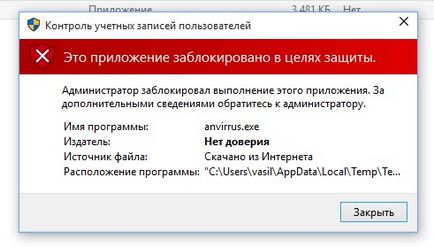
Motivul blocării
Acest lucru se datorează activității excesiv responsabile a sistemului de control al contului de utilizator (UAC), care blochează programul cu o semnătură digitală nevalidă.
Scopul acestei restricții este menținerea securității Windows-ului, însă în practică există câteva "curbe" - programul cu o semnătură digitală este OK, dar sistemul încă mai poate bloca instalarea.
Cu motivul principal pentru care am dat seama, acum să vedem cum să deblocăm editorul de software în Windows 10.
Modalități de deblocare
Există modalități diferite de a ocoli instrumentul de protecție, care uneori face greșeli și începe să blocheze lansarea programelor normale. Mai jos, vor fi luate în considerare două metode simple, a căror utilizare nu necesită cunoașterea utilizatorului.
Metoda 1 - Dezactivarea controlului contului de utilizator
Odată ce motivul pentru necesitatea de a debloca editorul Windows 10 este controlul contului, soluția la problemă ar trebui să înceapă prin dezactivarea acestei caracteristici.
Important! După instalarea programului dorit, asigurați-vă că activați controlul contului de utilizator, altfel Windows 10 nu va fi pe deplin protejat.
Deci, pentru a dezactiva temporar UAC:
- Deschideți căutarea încorporată de lângă meniul Start și tastați "UAC" în caseta de căutare.
- Rulați instrumentul găsit "Modificați parametrii de control".
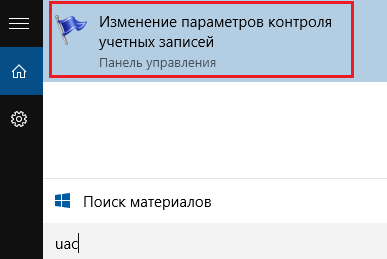
- Deplasați cursorul în poziția de jos "Niciodată notificare" și faceți clic pe "Ok".
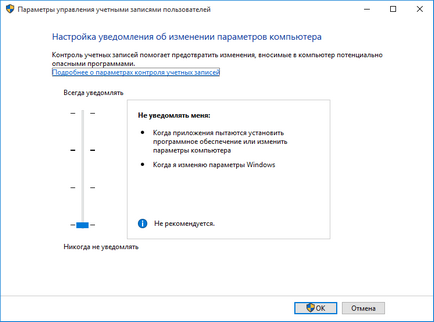
- Încercați din nou să începeți instalarea programului, care a fost blocat anterior - de această dată nu ar apărea probleme.
Dacă întrebarea despre modul de deblocare a editorului în Windows 10 nu a fost rezolvată după aplicarea acestei metode, atunci va trebui să ștergeți semnătura digitală, care este cauza erorii.
Metoda 2 - ștergeți semnătura digitală
Puteți face acest lucru cu utilitarul FileUnsigner:
- Descărcați arhiva de pe site-ul oficial împreună cu utilitarul și dezarhivați-l pe unitatea hard disk a computerului.
- Trageți fișierul de instalare (care este blocat de sistem) la fișierul de dezinstalare FileUnsigner.exe.
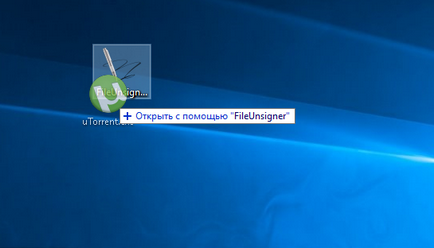
- Utilitarul va elimina automat semnătura digitală și va scoate rezultatul operației în consola. Dacă reușiți, apare mesajul "Succes nesemnat".
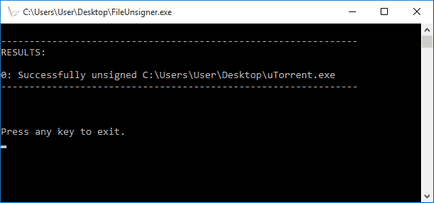
După finalizarea acestor pași, puteți rula cu ușurință instalarea programului, care anterior a fost considerat potențial periculos.
Acum știți cum să deblocați editorul de software în Windows 10. Este mai sigur să utilizați a doua metodă, deoarece dezactivarea funcției UAC afectează în mod negativ protecția sistemului. Cu toate acestea, dacă imediat după setarea programului dorit pentru a re-seta un nivel ridicat de control, atunci nu ar trebui să apară probleme. Principalul lucru este să fii sigur că Windows 10 este greșit și instalezi un program util și nu o aplicație rău intenționată.
Articole similare
Trimiteți-le prietenilor: